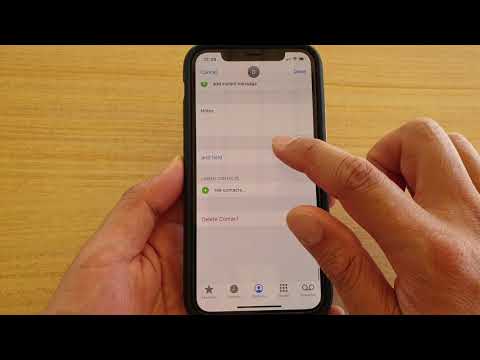Aspectul bazei dvs. poate afecta foarte mult rezultatul oricărui război din Clash of Clans. Bazele așezate corect sunt foarte greu de distrus și pot opri membrii clanului opuși să nu primească trei stele de la tine. Reorganizarea bazei de război în Clash of Clans este un lucru foarte ușor de făcut și se va dovedi foarte eficient în apărarea taberei de atacurile inamice în timpul unui război.
Pași
Metoda 1 din 2: Rearanjarea unei baze de război

Pasul 1. Accesați Editorul de aspect
În timpul jocului, selectați butonul cu o pictogramă de mână pe care o vedeți în partea dreaptă a ecranului pentru a accesa Editorul de aspect. Editorul de aspect vă permite să vă rearanjați tabăra în funcție de preferințe.

Pasul 2. Mergeți la War Base Editor
În Editorul de machete, selectați fila „Bază de război” din meniu și alegeți aspectul bazei de război pe care doriți să îl editați. După ce ați făcut alegerea, selectați butonul „Editați aspectul” pentru a începe.

Pasul 3. Rearanjați-vă baza de război
Selectați structura pe care doriți să o mutați și trageți-o în locația în care doriți să o plasați. Aruncați structura pe noua sa locație pentru ao plasa acolo. Puteți muta orice clădire oriunde în limitele bazei dvs. de război.

Pasul 4. Eliminați o structură
Dacă doriți să eliminați temporar o structură de pe hartă, selectați butonul „Erase Mode” din colțul din dreapta jos al ecranului jocului și comutați-l pe „On”. Odată ce Modul de ștergere a fost activat, selectați structura pe care doriți să o eliminați și va fi plasată temporar pe sloturile pentru elemente din partea de jos a ecranului jocului.
Pentru a readuce structura pe care ați eliminat-o, pur și simplu selectați-o din slotul pentru element și trageți-o înapoi în locul în care doriți să o puneți pe hartă

Pasul 5. Eliminați toate articolele
Dacă doriți să eliminați temporar fiecare structură de pe hartă dintr-o dată, selectați „Eliminați toate” din colțul din dreapta jos al ecranului, chiar deasupra butonului „Mod de ștergere”. Aceasta va pune toate structurile de pe hartă în sloturile pentru articole din partea de jos a ecranului. Amintiți-vă totuși că trebuie să puneți toate aceste structuri pe hartă una câte una după ce le-ați eliminat pe toate.

Pasul 6. Salvați modificările și ieșiți
După ce ați terminat, atingeți butonul „Salvați satul” din colțul din stânga jos al ecranului pentru a salva rearanjările pe care le-ați făcut în contul dvs. Clash of Clans. Apoi, selectați butonul „Exit” pentru a reveni la meniul Layout Editor.
Rețineți că nu vă puteți salva modificările decât dacă ați pus toate structurile din slotul articolului pe hartă

Pasul 7. Setați aspectul rearanjat ca bază implicită
Dacă baza de război pe care ați editat-o nu este cea pe care o utilizați, selectați butonul „Setați ca activ” din butonul Meniu al Editorului de machetare pentru a-l utiliza ca aspect actual al bazei de război.
Metoda 2 din 2: Copierea unei baze de război

Pasul 1. Accesați Editorul de aspect
În timpul jocului, selectați butonul cu o pictogramă de mână pe care o vedeți în partea dreaptă a ecranului pentru a accesa Editorul de aspect. Editorul de aspect vă permite să vă rearanjați tabăra în funcție de preferințe.

Pasul 2. Copiați un editor de bază de război
În Editorul de machete, selectați fila „Bază de război” din meniu și alegeți aspectul bazei de război pe care doriți să îl copiați. După ce ați făcut alegerea, selectați butonul „Copiere aspect” pentru a duplica baza de război selectată.

Pasul 3. Duplicați baza de război
Există trei sloturi pe care le puteți utiliza pentru a salva aspectul bazei de război. Alegeți unul dintre sloturile pe care le vedeți în Editorul de aspect și apăsați butonul „Bine” din fereastra pop-up de confirmare pentru a duplica instantaneu baza de război selectată. Toate modificările vor fi salvate automat după ce ați selectat un spațiu.

Pasul 4. Setați aspectul duplicat ca bază implicită
Dacă doriți să utilizați ca bază implicită baza de război duplicată, selectați butonul „Setați ca activ” din butonul Meniu al Editorului de Layout pentru a-l folosi ca aspectul curent al bazei de război.